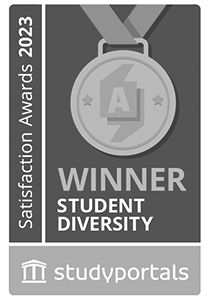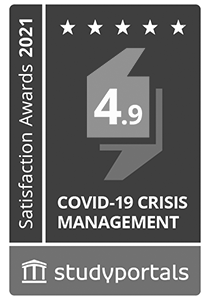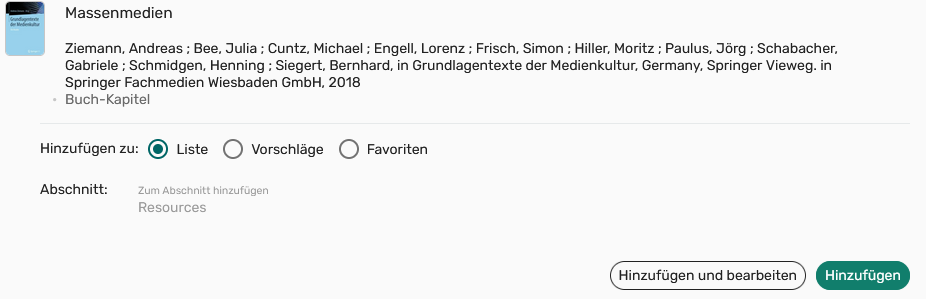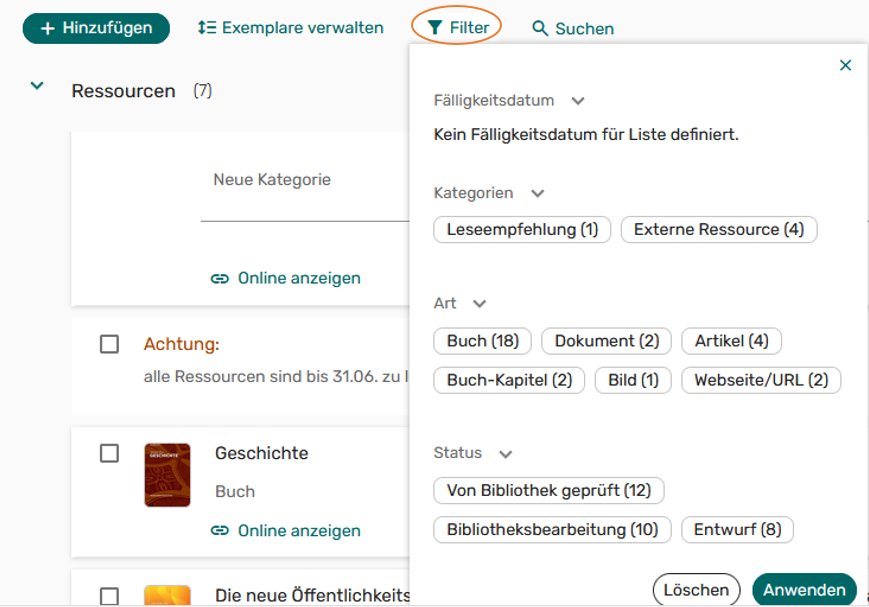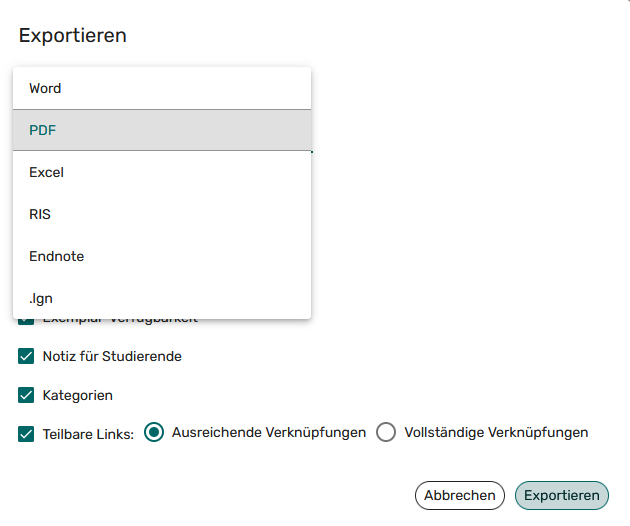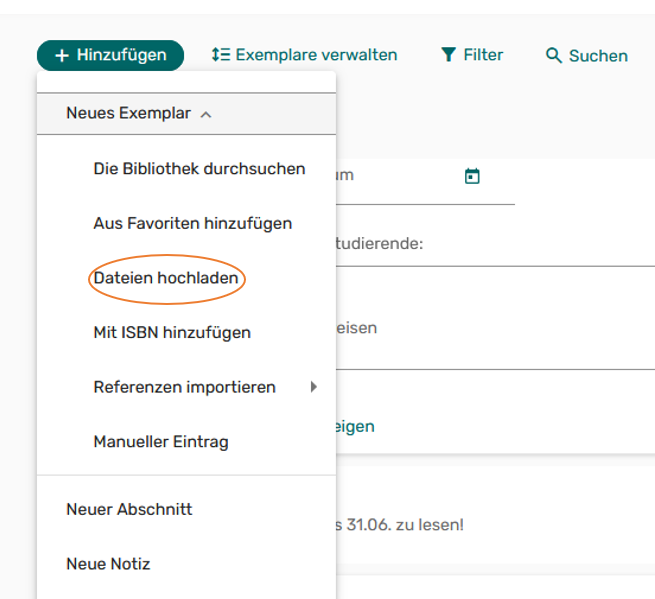BeriLo für Lehrende
Anleitung für Listenersteller:innen
BeriLo ist eine cloudbasierte End-to-End-Lösung, die wir in unser institutionelles Umfeld integriert haben, um eine aktive Zusammenarbeit zwischen Lehrenden, Studierenden und Bibliothekar:innen in der Erstellung, Verwaltung, Nutzung und Auswertung von Literaturlisten zu ermöglichen.

Kontakt
Unsere BeriLo-Expert:innen der Universitätsbibliothek unterstützen Sie gerne im Umgang mit dem Literaturlisten-Tool.
Wie steige ich in das Programm ein?
BeriLo Direkteinstieg
Um BeriLo zu starten, folgen Sie folgendem Link oder gehen Sie auf die BeriLo-Webseite und wählen dort den Button „BeriLo Direkteinstieg“.
Bei beiden Varianten kommen Sie direkt auf die BeriLo-Hauptseite. Um eine neue Liste zu generieren, wählen Sie den Button „Neue Liste“ und vergeben Sie einen Titel. Um diesen Schritt abzuschließen, drücken Sie den Button „Erstellen“.

Zugang über einen Moodle-Kurs
Aktivieren Sie die Bearbeitungsfunktion in Ihrer Moodle-Oberfläche über den Button „Bearbeiten“.
Wählen Sie „Aktivität oder Material anlegen“ aus dem angezeigten Menü.
Eine neue Menüauswahl erscheint. Wählen Sie den Punkt „Externes Tool“ (blaues Puzzleteil).
Vergeben Sie einen passenden Namen für Ihre Literaturliste und wähen Sie als „Vorkonfiguriertes Tool“ „BeriLo“ aus. Speichern Sie danach Ihre Wahl.
Nach dem Speichervorgang erscheint BeriLo auf Ihrer Moodle-Seite. Sie erkennen es an dem blauen Puzzleteil und dem von Ihnen gewählten Namen.
Wenn Sie BeriLo das erste Mal öffnen, erscheint ein neuer Abschnitt, in dem Sie eine neue Literaturliste anlegen können. Um alle Feature BeriLos nutzen zu können, empfiehlt es sich, das Programm in einer neuen Registerkarte zu öffnen.
Wählen Sie danach den Button „Neue Liste erstellen“ aus, um eine neue Liste zu generieren.
Es erscheint ein neues Fenster, in dem der Listenname angegeben werden muss. Sollten Sie mit der Namensvergabe fertig sein, drücken Sie auf „Weiter“.
Im nächsten Schritt geben Sie bitte an, in wie viele Abschnitte Ihre Liste eingeteilt werden soll. Es stehen mehrere Möglichkeiten zur Auswahl.
Danach kann die Liste mit Ressourcen befüllt werden.
Wie füge ich Literatur hinzu?
Wie füge ich Literatur hinzu?
Bibliothekssuche (integriert)
Nutzen Sie die integrierte Bibliothekssuche, wenn Ihnen Titel und Autor:in des gesuchten Werkes bekannt sind und Sie wissen, dass sich der Titel im Bestand der Universitätsbibliothek befindet.
Wählen Sie „Hinzufügen“, danach „Die Bibliothek durchsuchen“.
Setzen Sie Ihre Suchanfrage ab, indem Sie Titel und/oder Autor:in des gesuchten Werkes eingeben. Wählen Sie einen Abschnitt Ihrer Literaturliste (falls vorhanden) und fügen Sie die gefundene Ressource hinzu. Wählen Sie das Plus, um die Ressource zur Liste hinzuzufügen.
Wählen Sie alternativ „Hinzufügen und bearbeiten“, um zum Beispiel eine Notiz oder eine Kategorie hinzuzufügen.
Öffnen Sie gegebenenfalls die Detailansicht eines Treffers, um mehr Informationen zu erhalten. Nutzen Sie die Hinweise, um beispielsweise die elektronische Version eines Titels (E-Book) hinzuzufügen.
Wie füge ich Titel aus surf@ubk und/oder fremden Seiten hinzu?
Mithilfe des Bookmarklets „Cite it!“ können Ressourcen aus Bibliothekskatalogen, Online-Plattformen, Datenbanken, Websites oder Videoportalen gesammelt und hinzugefügt werden.
Cite it!
Um „Cite it!“ zu installieren, rufen Sie die Rubrik Einstellungen in Berilo auf und wählen Sie „Cite it!“.
Ein neues Fenster öffnet sich, in dem die Installation von „Cite it!“ erklärt wird. Ziehen Sie die Schaltfläche „Cite it!“ aus diesem Fenster heraus in die Lesezeichen-Leiste Ihres Browsers hinein.
Cite it! & surf@ubk
Titel, die Sie im Onlinekatalog der Universitätsbibliothek (surf@ubk) gefunden haben, können Sie mittels „Cite it!“ (Lesezeichen-Leiste) in Ihre Literaturliste einfügen.
Haben Sie in surf@ubk einen Treffer ausgewählt, öffnen Sie über den Button „Cite it!“ in Ihrer Lesezeichen-Leiste ein neues Menüfenster. Wählen Sie darin die gewünschte Literaturliste bzw. einen Abschnitt innerhalb einer Liste aus.
Mithilfe von „Hinzufügen“ importieren Sie die gewählte Ressource in Ihre Liste.
Der Titel wurde der ausgewählten Literaturliste hinzugefügt.
Aktualisieren Sie eventuell den Browser-Tab.
Cite it! & andere Seiten
Das Tool „Cite it!“ kann auch auf anderen Internetseiten und Online-Plattformen (YouTube, Amazon etc.) verwendet werden.
Ehe Sie eine externe Ressource hinzufügen, überprüfen Sie bitte, ob sich der Titel in unserem Bibliotheksbestand befindet. Ist dies der Fall, spielen Sie ihn via surf@ubk bzw. über die integrierte Bibliothekssuche ein. Andernfalls fahren Sie fort.
Rufen Sie eine URL auf und wählen Sie „Cite it!“ in Ihrer Lesezeichen-Leiste. Wählen Sie die gewünschte Literaturliste (bzw. einen Abschnitt innerhalb einer Liste) und bestätigen Sie mit „Hinzufügen“.
Wollen Sie die Ressource erst ankaufen lassen, bevor Sie sie Ihrer Liste hinzufügen, wenden Sie sich bitte an den Bibliothekssprecher/die Bibliothekssprecherin Ihres Instituts. In diesem Fall wählen Sie „Beenden“.
Nach Einlangen des bestellten Werkes werden Sie von der Bibliothek verständigt.
Welche zusätzlichen Funktionen stehen mir zur Verfügung?
Wie vergebe ich Kategorien und Kommentare?
Kategorien
Mittels „Kategorien“ können einzelne Titel Ihrer Literaturliste bei Bedarf markiert werden.
Folgende Kategorien stehen dabei zur Auswahl: „Pflicht“, „Leseempfehlung“, „Semesterapparat“, „Prüfungsrelevant“ und „Externe Ressource“.
Eintragung von Fristen
Mittels „Exemplar bearbeiten“ können Sie im Reiter „Fälligkeitsdatum“ eine Frist festlegen.
Ergänzende Kommentare
Sie können einzelne Titel Ihrer Liste auch mit freien Kommentaren versehen. Das können zum Beispiel zusätzliche Informationen für Ihre Listennutzer:innen sein.
Wie erstelle ich eine Liste meiner Favoriten?
Mit der Funktion „Favoriten“ können Sie private Literatur- bzw. Leselisten erstellen: zum Beispiel eine thematische Literatursammlung für LV-unabhängige Vorhaben. Die Favoriten können auch als Zwischenspeicher bzw. Ablage für gefundene Literatur dienen, die Sie (noch) keiner Ihrer Literaturlisten hinzufügen wollen. Wichtig ist, sollten Sie ihre Liste aus Moodle heraus starten, BeriLo in einem neuen Register zu öffnen, um das Feature Favoriten zu erhalten.
Wie füge ich multimediale Inhalte ein?
Mithilfe des Bookmarklets „Cite it!“ können Ressourcen aus Bibliothekskatalogen, Online-Plattformen, Datenbanken, Websites oder Videoportalen gesammelt und hinzugefügt werden.
Cite It!
Um „Cite it!“ zu installieren, rufen Sie Einstellungen in Berilo auf und wählen Sie „Cite it!“.
Ein neues Fenster öffnet sich, in dem die Installation von „Cite It!“ erklärt wird. Ziehen Sie die Schaltfläche „Cite It!“ aus diesem Fenster heraus in die Lesezeichen-Leiste Ihres Browsers hinein.
Navigieren Sie auf einer beliebigen Website zu Ihrem gewünschten Inhalt und verwenden Sie die Funktion „Cite It!“.
Brauche ich einen physischen Semesterapparat?
Der physische Semesterapparat ist ein wertvolles Instrument für eine zentrierte und fokussierte Bereitstellung lehrveranstaltungsrelevanter Literatur.
Die einzelnen Semesterapparate sind über aau.at/ub abrufbar und via surf@ubk suchbar. Die physischen Titel werden gesammelt auf Ebene 3 der Universitätsbibliothek aufgestellt und sind für die Dauer Ihrer LV für die alleinige Nutzung innerhalb der Bibliothek vorgesehen, um eine größtmögliche Zugänglichkeit zu gewährleisten.
Wollen Sie die Titel bzw. einen Teil Ihrer Literaturliste als Semesterapparat in der Bibliothek einrichten lassen, versehen Sie die entsprechenden Titel mit dem Tag „Semesterapparat“ und schreiben Sie ein E-Mail an berilo [dot] bibliothek [at] aau [dot] at .
Bei weiteren Fragen zum Thema Semesterapparat wenden Sie sich bitte an den Informationsschalter:
Telefon: +43 463 2700 9589
E-Mail: info [dot] bibliothek [at] aau [dot] at
Lesesaal, Ebene 3
Welche Filtermöglichkeiten gibt es?
BeriLo bietet unterschiedliche Filteroptionen. Die Titel und Ressourcen Ihrer Literaturliste können durch verschiedene Filter entsprechend sortiert und angezeigt werden. Folgende Filtereinstellungen können genutzt werden: „Pflicht“, „Prüfungsrelevant“, „Leseempfehlungen“, „Semesterapparat“ und „externe Ressource“ sowie eine Filterung nach Medientyp oder Fälligkeitsdatum.
Wie kann ich Literaturangaben weiterverwenden?
Sie können alle Literaturangaben aus einer von Ihnen erstellten Literaturliste in unterschiedliche Formate (Word, PDF, Excel etc.) sowie in verschiedene Literaturverwaltungsprogramme exportieren.
Rufen Sie dazu das Menü über die drei Punkte auf und wählen Sie „Liste exportieren“.
In einem gesonderten Fenster erscheinen die Exportmöglichkeiten. Zudem kann ausgewählt werden, ob die vergebenen Kategorien, die Notizen für Studierende, Links etc. mitexportiert werden sollen. Um den Prozess abzuschließen, wählen Sie „Exportieren“.
Wie lade ich Dateien hoch?
Achtung: Ihre Dateien werden in der Amazon Web Service (AWS) Cloud gespeichert. Bitte beachten Sie die Datenschutzerklärung.
Um eine Datei in BeriLo hochzuladen, wählen Sie den Menüpunkt „Hinzufügen“ aus und gehen Sie zu „Dateien hochladen“.
Es öffnet sich danach ein Feld, in dem Sie zwischen „Datei“ und „Ordner“ wählen können. Mit Hilfe von Drag and Drop können Sie die gewünschte Datei oder den gewünschten Ordner in das graue Feld unter dem Menü ziehen.
Wurde die Datei oder der Ordner erfolgreich hochgeladen, öffnet sich ein weiteres Feld in dem Copyright-Informationen ausgewählt werden kann. Ausgewählt werden kann zwischen der eignen Autor:innenschaft oder keiner Deklaration. Im nächsten Schritt können Details wie Verlag, Autor:in, URL etc. angegeben werden. Im letzten Schritt kann die Einheit, zu der die Datei, der Ordner hinzugefügt werden soll, ausgewählt werden. Zudem kann ausgewählt werden, ob die Datei für Studierende sichtbar ist. Um das Prozedere abzuschließen, muss nur noch „Hinzufügen“ ausgewählt werden. Es erscheint ein kleines Fenster, in dem Sie darauf aufmerksam gemacht werden, dass Sie eine externe Ressource in Ihre Liste laden. Bitte wählen Sie „Externe Ressource“ aus und beenden Sie diesen Schritt mit „Ok“.
Wie mache ich meine Liste zugänglich?
Bibliotheksüberprüfung und Veröffentlichung der Liste
Sind die Bearbeitungen Ihrer Literaturliste abgeschlossen, wählen Sie den Button „Meine Liste ist fertig“. 
Es öffnet sich ein weiteres Fenster, in dem Sie bestimmen können, ob Ihre Liste an die Bibliothek geschickt und mit den Studierenden geteilt werden soll.
Wählen Sie in der Menüleiste „Listen-Info“, um den Status der Überprüfung einzusehen. Zunächst erhält die Liste den Status „Bibliotheksüberprüfung in Arbeit“.
Ist die Bibliotheksüberprüfung abgeschlossen, wird dies entsprechend angezeigt.
Quicklinks
Plattformen

Informationen für
Adresse
Universitätsstraße 65-67
9020 Klagenfurt am Wörthersee
Austria
+43 463 2700
uni [at] aau [dot] at
www.aau.at
Campus Plan
Anreise